Acer SF113-31 User Manual
Browse online or download User Manual for Unknown Acer SF113-31. Acer SF113-31 Ghid de configurare
- Page / 2
- Table of contents
- BOOKMARKS
Rated. / 5. Based on customer reviews




SETUP GUIDE
GHIDUL DE CONFIGURARE
PRIROČNIK ZA NAMESTITEV
РЪКОВОДСТВО ЗА НАСТРОЙКИ
VODIČ ZA PODEŠAVANJE
VODIČ ZA POSTAVLJANJE
2
31
1
2
SF113-31
Swift 1
1
2
*NC.GNN11.007*
NC.GNN11.007
Using the notebook for the first time
Utilizarea computerului portabil pentru prima oară / Prva uporaba prenosnika
Getting started with windows 10
Introducere în Windows 10 / Uvod v Windows 10
Plug in before turning on for the first time.
Conectaţi la priză înainte de prima pornire.
Pred prvim vklopom priključite napajalni kabel.
Press the power button.
Then follow the onscreen instructions to complete setup.
Apăsaţi butonul de pornire.
Urmaţi instrucţiunile afişate pentru a termina configurarea.
Pritisnite gumb za vklop/izklop.
Za dokončanje nastavitve upoštevajte navodila na zaslonu.
Note: Open the Start Menu and search for ‘Acer Documents’ for help with setting up a network connection, using the touchpad, and other information
which is important for your health and safety.
Notă: Deschideți Meniul [Start] (Start) și căutați ‘Documente Acer’, pentru ajutor privind congurarea unei conexiuni de rețea, utilizarea suportului
tactil și alte informații importante pentru sănătatea și siguranța dvs.
Opomba: odprite meni »[Start] (Start)« in poiščite izbiro »Dokumenti Acer«, da prikažete pomoč za nastavitev omrežne povezave, uporabo sledilne
ploščice in druge informacije, pomembne za zdravje in varnost.
1. Start: You can launch apps
through Most used, All apps, or
live tiles.
2. Cortana*: Your personal assistant
for nding apps, les, settings
and information on the web.
3. Action Center: You can view
notications and toggle quick
actions to instantly adjust or
open settings.
1. [Start] (Start): Puteţi să lansaţi
aplicaţii folosind [Most used] (Cele
mai utilizate), [All apps] (Toate
aplicaţiile) sau dalele dinamice.
2. Cortana*: Asistenta dvs. personală
pentru găsirea aplicaţiilor, fişierelor,
setărilor şi informaţiilor de pe web.
3. [Action Center] (Centrul de
acţiune): Puteţi să vizualizaţi
notificările şi să comutaţi acţiuni
rapide pentru a ajusta sau deschide
setările.
1. [Start] (Začetek): Programe lahko
zaženete z možnostmi [Most used]
(Najbolj uporabljano), [All apps]
(Vsi programi) ali s ploščicami.
2. Cortana*: Vaša osebna pomočnica
za iskanje programov, datotek,
nastavitev in informacij v spletu.
3. [Action Center] (Središča za
opravila): Ogledate si lahko
obvestila in preklopite med hitrimi
dejanji, da takoj prilagodite ali
odprete nastavitve.
How do I switch between apps?
Click the icon
on the taskbar or
press + <Tab>, then you can see
the thumbnails of all open tasks.
How do I access Action Center?
Select the Action Center icon
in the
lower-right corner of the screen or
press
+ <A>.
Acer ensures you’ll be heard- Skype
for Business certication means
Cortana won’t miss a thing.
How do I use Cortana*?
Type anything you want to ask Cortana
in the search box, or select the
microphone icon and talk to Cortana.
Hey Cortana
To enable Cortana by saying 'Hey
Cortana', select the icon
in the
upper-left corner of the Cortana
window and then select Notebook >
Settings. Then turn on the "Hey
Cortana" switch.
* You must be signed in to your Microsoft account
to use Cortana. The Cortana feature is being
progressively rolled out globally. It will be
replaced by Windows Search in countries where it
is not available.
Cum comut între aplicaţii?
Faceţi clic pe pictograma
din bara
de activităţi sau apăsaţi + <Tab>
pentru a vedea miniaturile tuturor
activităţilor deschise.
Cum accesez [Action Center]
(Centrul de acţiune)?
Selectaţi pictograma [Action Center]
(Centrul de acţiune)
din colţul
dreapta-jos al ecranului sau apăsaţi
+ <A>.
Acer vă face vocea auzită – cu
certificarea Skype for Business,
Cortana nu va rata nimic.
Cum folosesc asistenta Cortana*?
Tastaţi întrebarea pentru Cortana
în caseta de căutare, sau selectaţi
pictograma microfonului pentru a
vorbi cu Cortana.
Hey Cortana
Pentru a activa asistenta Cortana
pronunţând „Hey Cortana”, selectaţi
pictograma
din colţul stânga-sus
al ferestrei Cortana, apoi selectaţi
[Notebook] (Notebook) > [Settings] (Setări).
Porniţi apoi comutatorul „Hey Cortana”.
* Trebuie să ţi autenticat în contul Microsoft
pentru a folosi asistenta Cortana. Funcţia
Cortana este introdusă progresiv pe plan global.
Aceasta va înlocuită de Windows Search în
ţările în care nu este disponibilă.
Kako preklapljam med programi?
Kliknite ikono v opravilni vrstici ali
pritisnite + <Tab> in prikazale se bodo
sličice vseh odprtih opravil.
Kako dostopam do [Action Center]
(Središča za opravila)?
V spodnjem desnem kotu zaslona
izberite ikono [Action Center] (Središča za
opravila)
ali pritisnite + <A>.
Acer zagotavlja, da boste slišani –
potrdilo Skype for Business pomeni,
da Cortana ne bo spregledala prav
ničesar.
Kako uporabljam Cortano*?
V iskalno polje vnesite tisto, kar želite
vprašati Cortano, ali pa izberite ikono
mikrofona in začnite klepet s Cortano.
Pozdravljena, Cortana
Če želite omogočiti Cortano tako, da rečete
»Pozdravljena, Cortana«, v zgornjem levem
kotu okna Cortane izberite ikono
, nato pa
izberite [Notebook] (Prenosni računalnik) >
[Settings] (Nastavitve). Nato vklopite stikalo
»Pozdravljena, Cortana«.
* Če želite uporabljati Cortano, morate biti
prijavljeni v Microsoftov račun. Funkcijo Cortana
postopoma uvajamo po vsem svetu. V državah,
v katerih ni na voljo, jo bo nadomestila funkcija
Windows Search.
If using a LAN:
To connect to a network,
you will need to use the Acer
Converter Cable (optional).
Please refer to your router's
or ISP's user guide for
additional assistance.
Dacă folosiţi o reţea LAN:
Pentru conectarea la o reţea
veţi avea nevoie Cablul
convertor Acer (opţional).
Pentru asistenţă suplimentară,
consultaţi ghidul de utilizare al
routerului sau cel primit de la
furnizorul de servicii Internet.
Če uporabljate lokalno omrežje:
Če želite vzpostaviti povezavo
z omrežjem, morate uporabiti
pretvorniški kabel Acer
(izbirno). Glejte uporabniški
priročnik usmerjevalnika ali
ponudnika internetnih
storitev
za dodatno pomoč.
Connect to the internet
If using a wireless LAN:
Select the wireless icon at
the lower-right corner of the
screen and you will see the
available wireless networks.
Select a Wi-Fi network and
enter the security key if
required.
Conectarea la Internet
Dacă folosiţi o reţea LAN
wireless:
Selectaţi pictograma wireless
din colţul dreapta-jos al
ecranului şi veţi vedea reţelele
wireless disponibile. Selectaţi
o reţea Wi-Fi şi introduceţi
cheia de securitate dacă vă
este solicitată.
Vzpostavljanje internetne
povezave
Če uporabljate brezžično
lokalno omrežje:
V spodnjem desnem kotu
zaslona izberite ikono brezžične
povezave in prikazala se bodo
razpoložljiva brezžična omrežja.
Izberite brezžično omrežje in po
potrebi vnesite varnostni ključ.
My System Information and
User's Manual
My system gives you clear
information on your computer’s
information such as CPU,
memory, or device drivers, and
allows you to download the User’s
Manual. The User’s Manual can
also be downloaded from the
Acer support website by going to
http://go.acer.com/?id=17883
System and Driver Updates
Update provides you the latest
drivers and updates for your
computer, without requiring you
to go to a website and enter your
serial number.
Recovery Management
Recovery Management allows you
to quickly and easily back up or
restore your computer.
Customer Support
Support is your one-stop place to
nd answers for questions you
may have.
Illustrations are for reference only. Actual
product specications may vary. Information
contained in this poster is for Windows
platforms only. Other operating systems may
not support all the features listed.
Informaţii Sistemul meu şi
manual de utilizare
[My system] (Sistemul meu) vă oferă
informaţii clare despre computerul
dvs., cum ar fi procesorul, memoria
şi driverele; de asemenea, vă
permite să descărcaţi manualul de
utilizare. Manualul de utilizare poate
fi descărcat de asemenea din site-ul
web de asistenţă Acer, accesând
http://go.acer.com/?id=17883
Actualizări ale sistemului şi
driverelor
[Update] (Actualizare) vă oferă
cele mai noi drivere şi actualizări
pentru computer, fără a fi nevoie
să accesaţi un site web şi să
introduceţi numărul de serie.
Recovery Management
Recovery Management vă permite
să realizaţi rapid şi simplu copii de
siguranţă sau să restabiliţi computerul.
Asistenţă pentru clienţi
[Support] (Asistenţă) vă oferă
răspunsuri la eventualele întrebări.
Imaginile sunt doar orientative. Specificaţiile
reale ale produsului pot varia. Informaţiile din
acest afiş sunt valabile doar pentru platforma
Windows. Este posibil ca celelalte sisteme de
operare să nu accepte toate caracteristicile
enumerate.
Informacije o Mojem sistemu in
Uporabniški priročnik
[My system] (Moj sistem) podaja jasne
informacije o računalniku, kot so
informacije o CPE-ju, pomnilniku
ali gonilnikih naprav, ter omogoča,
da prenesete uporabniški priročnik.
Uporabniški priročnik lahko
prenesete tudi s spletnega mesta
za podporo Acer na naslovu
http://go.acer.com/?id=17883
Posodobitve sistema in gonilnikov
[Update] (Posodobitev) zagotavlja
najnovejše gonilnike in
posodobitve za vaš računalnik, ne
da bi morali odpreti spletno mesto
in vnesti serijsko številko.
Upravljanje obnavljanja
[Recovery Management] (Upravljanje
obnavljanja) omogoča hitro in
preprosto varnostno kopiranje ali
obnovitev računalnika.
Podpora za stranke
[Support] (Podpora) je mesto z vsemi
odgovori na vaša vprašanja.
Ilustracije so le del splošnih napotkov. Dejanski
tehnični podatki izdelka so lahko drugačni.
Informacije na tem plakatu veljajo le za
računalnike z operacijskim sistemom Windows.
Drugi operacijski sistemi vseh omenjenih
funkcij morda ne podpirajo.
Improve your
computer’s
performance with
Acer Care Center
Îmbunătăţiţi
performanţele
computerului cu
Acer Care Center
Izboljšanje delovanja
računalnika s
središčem Acer Care
Center
1
2
- Swift 1 1
Summary of Contents
Page 1 - Swift 1
SETUP GUIDEGHIDUL DE CONFIGURAREPRIROČNIK ZA NAMESTITEVРЪКОВОДСТВО ЗА НАСТРОЙКИVODIČ ZA PODEŠAVANJEVODIČ ZA POSTAVLJANJE23112SF113-31Swift 1 12*NC.GN
Page 2
23112SF113-31Swift 1 12SETUP GUIDEGHIDUL DE CONFIGURAREPRIROČNIK ZA NAMESTITEVРЪКОВОДСТВО ЗА НАСТРОЙКИVODIČ ZA PODEŠAVANJEVODIČ ZA POSTAVLJANJEИзполз
More documents for Unknown Acer SF113-31

Acer SF113-31 User Manual
(2 pages)

Acer SF113-31 User Manual
(2 pages)

Acer SF113-31 User Manual
(2 pages)

Acer SF113-31 User Manual
(95 pages)

Acer SF113-31 User Manual
(73 pages)

Acer SF113-31 User Manual
(84 pages)
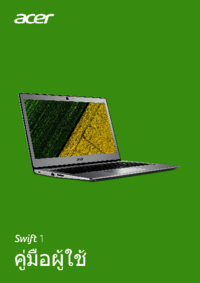
Acer SF113-31 User Manual
(79 pages)

Acer SF113-31 User Manual
(85 pages)
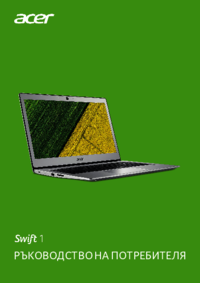
Acer SF113-31 User Manual
(90 pages)

Acer SF113-31 User Manual
(89 pages)

Acer SF113-31 User Manual
(82 pages)

Acer SF113-31 User Manual
(85 pages)

Acer SF113-31 User Manual
(83 pages)

Acer SF113-31 User Manual
(84 pages)

Acer SF113-31 User Manual
(87 pages)

Acer SF113-31 User Manual
(2 pages)
 (75 pages)
(75 pages) (92 pages)
(92 pages) (2 pages)
(2 pages) (10 pages)
(10 pages) (83 pages)
(83 pages) (2 pages)
(2 pages)







Comments to this Manuals